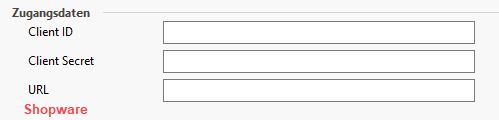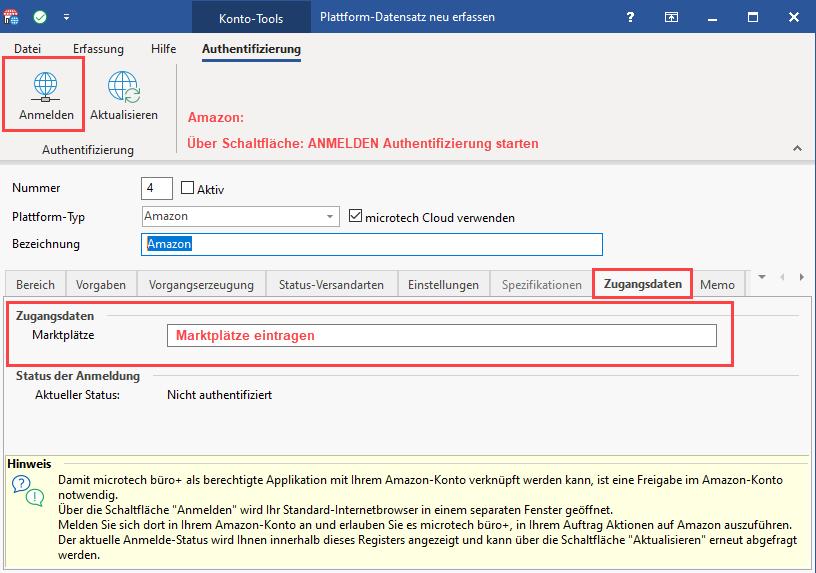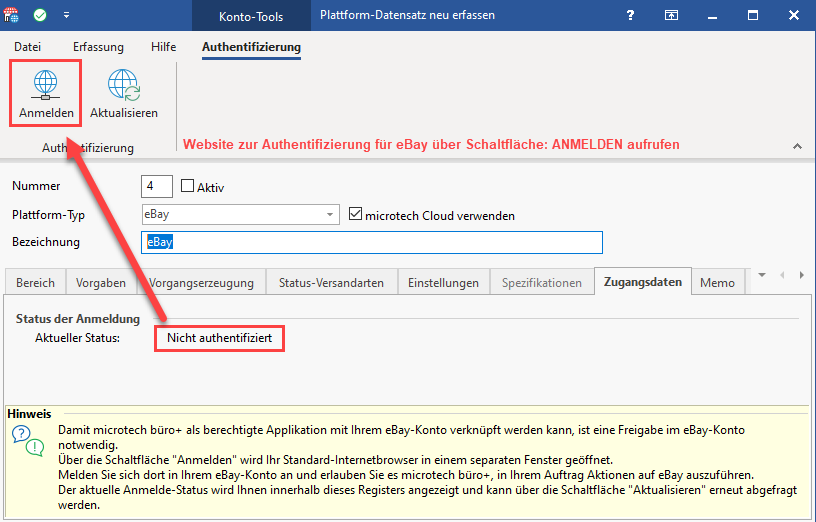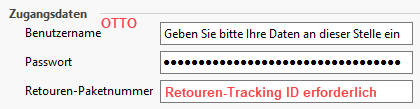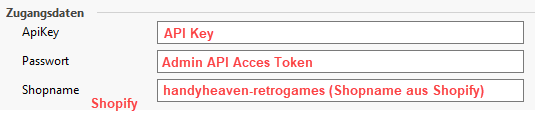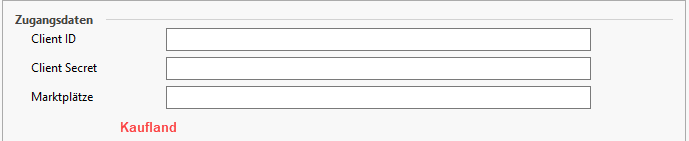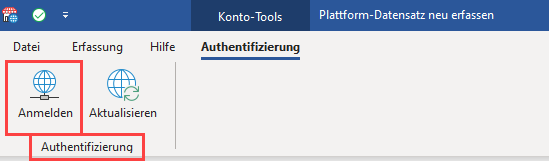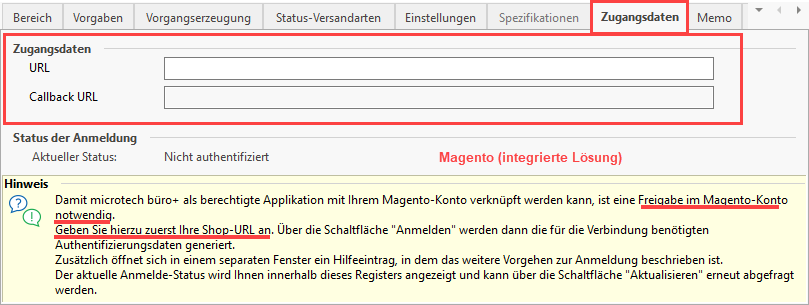Wechseln Sie nach Anlage der Plattform zunächst auf das Register: ZUGANGSDATEN. Tragen Sie an dieser Stelle die benötigten Sicherheitsmerkmale ein.
Info:
- Beachten Sie, dass in der rechten Spalte Tabelle jeweils ein direkten Link zu einem ausführlichen Artikel zur Einrichtung des jeweiligen Shops / Marktplatzes hinterlegt ist
- Die Tabellen-Ansicht dient in erster Linie einer schnellen Übersicht über die unterschiedlichen Arten der Erstellung und Erfassung der Zugangsarten und ersetzt nicht die ausführliche Anleitung zur Anlage der jeweiligen Plattform
| Plattform | Benötigte Zugangsdaten in der Software | Abbildung der Eingabefelder auf dem Register: ZUGANGSDATEN | Weiterführende Infos |
|---|---|---|---|
| Shopware | Integration im Backend von Shopware anlegen und die generierten Sicherheitsmerkmale in microtech büro+ eintragen:
| Shopware 6 - Installation und Einrichtung | |
| Amazon |
| Siehe Punkt 4: Auf neuem Register: "Zugangsdaten" die Verbindung zum Amazon Seller Central herstellen und microtech als zugreifende Applikation erlauben https://hilfe.microtech.de/x/AwDbF | |
| eBay |
| eBay - Authentifizierung OAuth (Integrierte Lösung) | |
| OTTO Market | Geben Sie folgende Informationen an dieser Stelle ein:
| OTTO Market | |
| Shopify |
| Shopify | |
| Groupon | Im Plattform-Datensatz werden auf dem Register: ZUGANGSDATEN die folgenden Felder bereitgestellt:
Die Supplier-ID finden Sie in Ihren Account-Settings. Innerhalb dieser Account-Einstellungen finden Sie diese Supplier ID direkt am Anfang der Website angezeigt. | Externer Link zum Auffinden der Supplier-ID und Token in GROUPON: | |
| Kaufland* | Für die Nutzung für Kaufland benötigen Sie folgende Angaben:
Die Client ID und das Secret erhalten Sie im Sellerportal von Kaufland. | Externer Link zum Sellerportal von Kaufland: https://sellerportal.kaufland.de Beachten Sie: *Mit Stand Dezember 2022 empfehlen wir für die Nutzung von Kaufland weiter die Middleware zu nutzen, da noch nicht alle Komfort-Features in der integrierten Lösung für diese Plattform enthalten sind. Möchten Sie Kaufland über die Middleware einrichten, so folgen Sie bitte nachfolgender Anleitung: | |
Magento 2* | Bei Nutzung der integrierten Lösung muss das Kennzeichen: "microtech Cloud verwenden" aktiviert sein. Führen Sie im Anschluss folgende Schritte aus:
| Magento 2 Authentifizierung (neue Methode) Beachten Sie: *Mit Stand Dezember 2022 empfehlen wir für die Nutzung von Magento 2 weiter die Middleware zu nutzen, da noch nicht alle Komfort-Features in der integrierten Lösung für diese Plattform enthalten sind. Möchten Sie Magento 2 über die Middleware einrichten, so folgen Sie bitte nachfolgender Anleitung: |